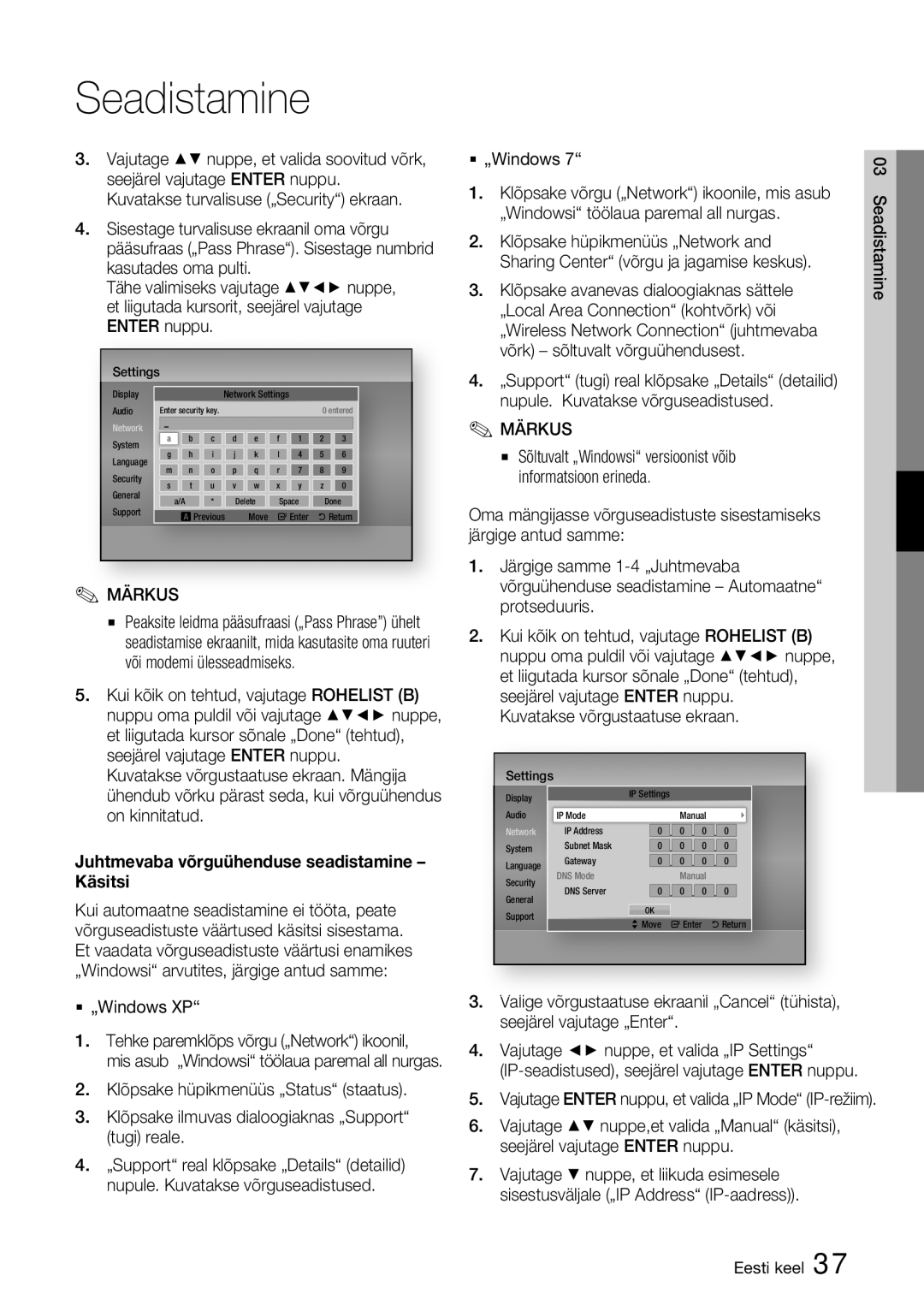Seadistamine
3.Vajutage ▲▼ nuppe, et valida soovitud võrk, seejärel vajutage ENTER nuppu.
Kuvatakse turvalisuse („Security“) ekraan.
4.Sisestage turvalisuse ekraanil oma võrgu pääsufraas („Pass Phrase“). Sisestage numbrid kasutades oma pulti.
Tähe valimiseks vajutage ▲▼◄► nuppe, et liigutada kursorit, seejärel vajutage ENTER nuppu.
Settings
Display |
|
|
|
|
|
|
|
| |||
|
|
|
| Network Settings |
|
|
| ||||
Audio | Enter security key. |
|
|
|
| 0 entered | |||||
Network |
|
|
|
|
|
|
|
|
|
|
|
System |
| a |
| b | c | d | e | f | 1 | 2 | 3 |
Language |
| g |
| h | i | j | k | l | 4 | 5 | 6 |
| m |
| n | o | p | q | r | 7 | 8 | 9 | |
Security |
|
| |||||||||
| s |
| t | u | v | w | x | y | z | 0 | |
General |
|
| |||||||||
|
| a/A | * | Delete | Space |
| Done | ||||
Support |
|
|
| a Previous |
| Move | " Enter | ' Return | |||
✎MÄRKUS
▪Peaksite leidma pääsufraasi („Pass Phrase”) ühelt seadistamise ekraanilt, mida kasutasite oma ruuteri või modemi ülesseadmiseks.
5.Kui kõik on tehtud, vajutage ROHELIST (B) nuppu oma puldil või vajutage ▲▼◄► nuppe, et liigutada kursor sõnale „Done“ (tehtud), seejärel vajutage ENTER nuppu.
Kuvatakse võrgustaatuse ekraan. Mängija ühendub võrku pärast seda, kui võrguühendus on kinnitatud.
Juhtmevaba võrguühenduse seadistamine – Käsitsi
Kui automaatne seadistamine ei tööta, peate võrguseadistuste väärtused käsitsi sisestama. Et vaadata võrguseadistuste väärtusi enamikes „Windowsi“ arvutites, järgige antud samme:
„Windows XP“
1.Tehke paremklõps võrgu („Network“) ikoonil,
mis asub „Windowsi“ töölaua paremal all nurgas.
2.Klõpsake hüpikmenüüs „Status“ (staatus).
3.Klõpsake ilmuvas dialoogiaknas „Support“ (tugi) reale.
4.„Support“ real klõpsake „Details“ (detailid) nupule. Kuvatakse võrguseadistused.
„Windows 7“ | 03 | |
1. | Klõpsake võrgu („Network“) ikoonile, mis asub | Seadistamine |
3. | Klõpsake avanevas dialoogiaknas sättele | |
2. | „Windowsi“ töölaua paremal all nurgas. |
|
Klõpsake hüpikmenüüs „Network and |
| |
| Sharing Center“ (võrgu ja jagamise keskus). |
|
| „Local Area Connection“ (kohtvõrk) või |
|
| „Wireless Network Connection“ (juhtmevaba |
|
4. | võrk) – sõltuvalt võrguühendusest. |
|
„Support“ (tugi) real klõpsake „Details“ (detailid) |
| |
| nupule. Kuvatakse võrguseadistused. |
|
✎MÄRKUS
▪Sõltuvalt „Windowsi“ versioonist võib informatsioon erineda.
Oma mängijasse võrguseadistuste sisestamiseks järgige antud samme:
1.Järgige samme
2.Kui kõik on tehtud, vajutage ROHELIST (B) nuppu oma puldil või vajutage ▲▼◄► nuppe, et liigutada kursor sõnale „Done“ (tehtud), seejärel vajutage ENTER nuppu.
Kuvatakse võrgustaatuse ekraan.
Settings
Display | IP Mode | IP Settings | Manual |
|
| ||
Audio | 0 . | . | 0 | ||||
Network | IP Address | 0 . | 0 | ||||
System | Subnet Mask | 0 . | 0 . | 0 | . | 0 | |
Language | Gateway | 0 . | 0 . | 0 | . | 0 | |
Security | DNS Mode |
| Manual |
|
| ||
DNS Server | 0 . | 0 . | 0 | . | 0 | ||
General | |||||||
| OK |
|
|
|
| ||
Support |
|
|
|
|
| ||
|
| > Move " Enter ' Return | |||||
3. Valige võrgustaatuse ekraanil „Cancel“ (tühista), seejärel vajutage „Enter“.
4. Vajutage ◄► nuppe, et valida „IP Settings“
5. Vajutage ENTER nuppu, et valida „IP Mode“ (IP-režiim).
6. Vajutage ▲▼ nuppe,et valida „Manual“ (käsitsi), seejärel vajutage ENTER nuppu.
7. Vajutage ▼ nuppe, et liikuda esimesele sisestusväljale („IP Address“
Eesti keel 37